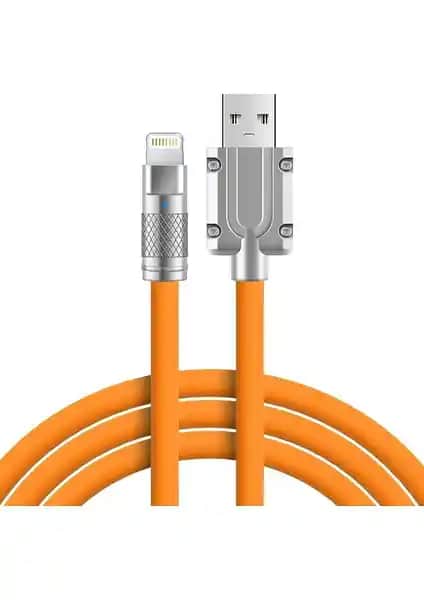Bilgisayarı Otomatik Kapatma Kodları ve Yöntemleri: Detaylı Rehber
Benzer ürünleri özellik, fiyat ve kullanıcı yorumlarına göre karşılaştırın, doğru seçimi yapın.
Bilgisayar kullanırken zaman zaman belirli işlemler veya görevler için bilgisayarın otomatik olarak kapanmasını sağlamak oldukça kullanışlı olabilir. Özellikle uzun süren işlemler, güncellemeler veya uzaktan erişim gerektiren durumlarda, bilgisayarın manuel olarak kapatılmasını beklemek yerine, otomatik kapanma ayarları ile zamandan tasarruf edebilirsiniz. Bu yazımızda, bilgisayarı otomatik kapatma kodları ve çeşitli yöntemleri detaylı bir şekilde ele alacağız.
Otomatik Kapanma Neden Önemlidir?
Bilgisayarların otomatik kapanması, enerji tasarrufu sağlamak ve donanım ömrünü uzatmak gibi pek çok avantaj sunar. Ayrıca, aşağıdaki durumlarda büyük kolaylık sağlar:
Uzun süreli işlemler: Büyük dosya transferleri veya ağır yazılım işlemleri sırasında, bilgisayarın belirli bir süre sonra kapanması işlemi kolaylaştırır.
Güncellemeler ve bakım: Güncellemeler sırasında bilgisayarın otomatik kapanması, kullanıcı müdahalesi olmadan işlemi tamamlamaya olanak tanır.
Enerji tasarrufu: Gereksiz yere açık kalan bilgisayarların kapanması, elektrik tüketimini azaltır.
Ayrıca Bakınız
Windows İşletim Sisteminde Otomatik Kapanma Yöntemleri
1. Komut İstemi Kullanarak Zaman Ayarlı Kapatma
Windows'ta bilgisayarı zaman ayarlı olarak kapatmak için en pratik yöntem, Komut İstemi (CMD) kullanmaktır. İşte temel adımlar:
Adımlar:
Başlat Menüsü'ne "cmd" yazın ve Enter’a basın.
Açılan Komut İstemi penceresine aşağıdaki komutu yazın:
shutdown -s -t [saniye]Buradaki [saniye] kısmına, bilgisayarın kapanmasını istediğiniz süreyi saniye cinsinden giriyorsunuz. Örneğin, 1 saat sonra kapanması için:
shutdown -s -t 3600Örnekler:
10 dakika sonra kapanma:
shutdown -s -t 60015 dakika sonra kapanma:
shutdown -s -t 900
2. Zamanlama ve Otomasyon Programları Kullanmak
Bir diğer seçenek ise, üçüncü taraf otomasyon programlarıdır. Özellikle Wise Auto Shutdown gibi ücretsiz programlar, kullanıcıların zaman ayarlı kapatma, yeniden başlatma veya uyku moduna geçiş gibi işlemleri kolayca yapmasını sağlar.
Program Kullanımında Dikkat Edilmesi Gerekenler:
Programın güvenilirliğine dikkat edin.
Kullanıcı dostu arayüzleri sayesinde, teknik bilgiye ihtiyaç duymadan ayar yapabilirsiniz.
Programlar genellikle, belirli zaman dilimleri veya belirli şartlar gerçekleştiğinde otomatik kapanmayı sağlar.
Windows 10 ve Windows 11’de Kapanma Süreleri ve Komutlar
3. Daha Hassas ve Kullanıcı Dostu Kapanma Komutları
Windows’un güncel sürümlerinde, zaman ayarlı kapanma işlemleri oldukça esnektir. Saat dilimi ve saniye olarak belirlenmiş süreler kolayca kullanılabilir.
Kapanma Süreleri:
1 dakika:
shutdown -s -t 605 dakika:
shutdown -s -t 30010 dakika:
shutdown -s -t 6001 saat:
shutdown -s -t 36001 gün:
shutdown -s -t 86400
4. İptal Etmek veya Ayarları Güncellemek
Eğer planlanan kapanmayı iptal etmek veya süreyi değiştirmek isterseniz, aşağıdaki komutları kullanabilirsiniz:
İptal etmek için:
shutdown -aKapanma süresini değiştirmek veya yeniden ayarlamak için, yeni komut girmeniz yeterlidir.
Ek İpuçları ve Tavsiyeler
İşlemleri kaydetmeyi unutmayın: Kapanmadan önce açık olan belgeler veya uygulamalar kaydedilmelidir.
Gelişmiş zamanlama seçenekleri: Windows PowerShell veya üçüncü taraf araçlar ile daha karmaşık zamanlama işlemleri yapabilirsiniz.
Otomatik kapanma programları: Özellikle bilgisayarı sık sık otomatik kapatmak isteyen kullanıcılar için, grafiksel arayüzü olan programlar, komut satırına göre çok daha pratiktir.
Sonuç
Bilgisayarı otomatik kapatma kodları ve yöntemleri, hem zaman kazanmak hem de enerji tasarrufu sağlamak açısından oldukça faydalı olur. Windows işletim sisteminde, komut satırı ve üçüncü taraf uygulamalar sayesinde, bu işlemi kolayca ve güvenli bir biçimde gerçekleştirebilirsiniz. Özellikle uzun süreli işlemler veya düzenli bakım rutinleri sırasında, bu otomasyon teknikleri büyük kolaylık sağlar.
İşte size birkaç öneri ve pratik ipucu ile, bilgisayarınızı daha akıllı ve verimli kullanma imkanını yakalayabilirsiniz. Otomatik kapanma ayarlarını doğru kullanarak, hem zamandan tasarruf edebilir hem de bilgisayarınızın ömrünü uzatabilirsiniz.